如何解决取消win10粘滞键后仍然弹出提示窗口的问题?
来源:纯净之家
时间:2024-02-09 23:48:26 411浏览 收藏
你在学习文章相关的知识吗?本文《如何解决取消win10粘滞键后仍然弹出提示窗口的问题?》,主要介绍的内容就涉及到,如果你想提升自己的开发能力,就不要错过这篇文章,大家要知道编程理论基础和实战操作都是不可或缺的哦!
有很多朋友使用win10系统的时候,经常会出现粘滞键的弹窗提示,很多人都将其关闭了,但不管用,还是会出现提示,这是因为我们并没有关闭Shift点击开启粘滞键功能,那么今天的win10教程就来和大伙分享具体的设置方法,希望今天本站内容可以帮助更多的人带来帮助。
win10粘滞键取消了但还是会提示弹窗怎么办?
1、点击左下角任务栏中的“开始”,选择菜单列表中的“设置”打开。
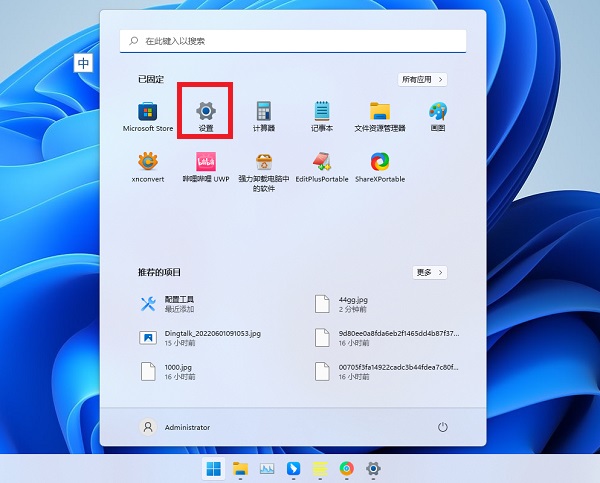
2、在打开的窗口界面中,点击左侧栏中的“辅助功能”选项,然后点击右侧中的“键盘”。
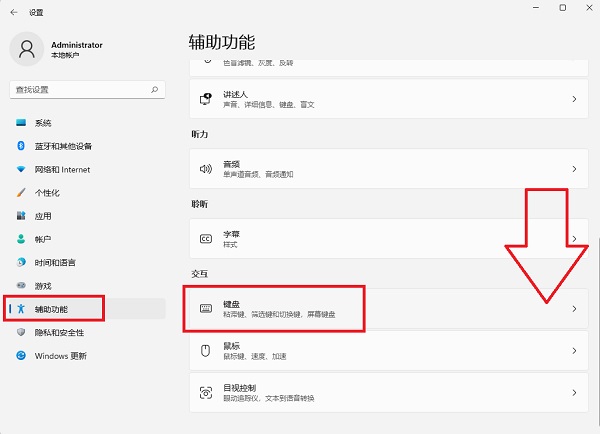
3、这时可以看到“粘滞键”的开关已经关闭了。
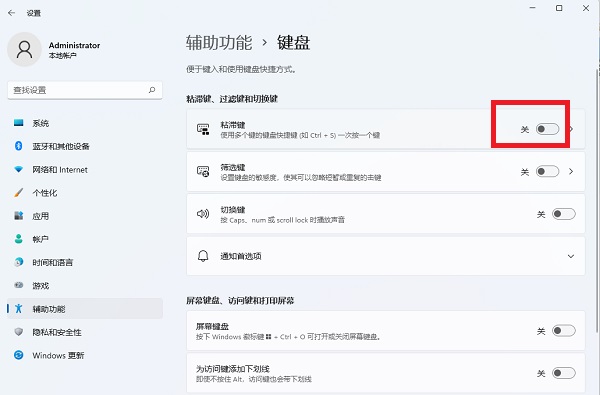
4、然后点击“粘滞键”右侧的箭头。
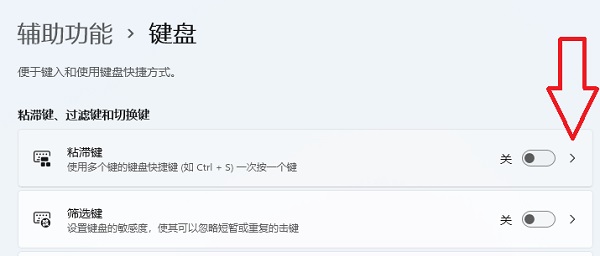
5、最后将其中的“键盘快捷方式”开关关闭就可以了。
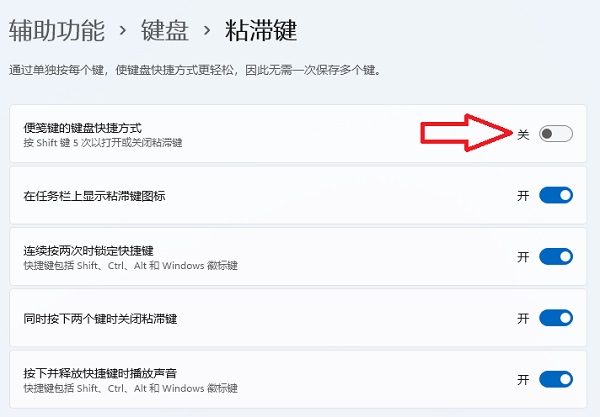
今天关于《如何解决取消win10粘滞键后仍然弹出提示窗口的问题?》的内容就介绍到这里了,是不是学起来一目了然!想要了解更多关于win10,粘滞键取消不管用的内容请关注golang学习网公众号!
声明:本文转载于:纯净之家 如有侵犯,请联系study_golang@163.com删除
相关阅读
更多>
-
501 收藏
-
501 收藏
-
501 收藏
-
501 收藏
-
501 收藏
最新阅读
更多>
-
162 收藏
-
463 收藏
-
258 收藏
-
468 收藏
-
198 收藏
-
172 收藏
-
144 收藏
-
417 收藏
-
492 收藏
-
142 收藏
-
441 收藏
-
184 收藏
课程推荐
更多>
-

- 前端进阶之JavaScript设计模式
- 设计模式是开发人员在软件开发过程中面临一般问题时的解决方案,代表了最佳的实践。本课程的主打内容包括JS常见设计模式以及具体应用场景,打造一站式知识长龙服务,适合有JS基础的同学学习。
- 立即学习 543次学习
-

- GO语言核心编程课程
- 本课程采用真实案例,全面具体可落地,从理论到实践,一步一步将GO核心编程技术、编程思想、底层实现融会贯通,使学习者贴近时代脉搏,做IT互联网时代的弄潮儿。
- 立即学习 516次学习
-

- 简单聊聊mysql8与网络通信
- 如有问题加微信:Le-studyg;在课程中,我们将首先介绍MySQL8的新特性,包括性能优化、安全增强、新数据类型等,帮助学生快速熟悉MySQL8的最新功能。接着,我们将深入解析MySQL的网络通信机制,包括协议、连接管理、数据传输等,让
- 立即学习 500次学习
-

- JavaScript正则表达式基础与实战
- 在任何一门编程语言中,正则表达式,都是一项重要的知识,它提供了高效的字符串匹配与捕获机制,可以极大的简化程序设计。
- 立即学习 487次学习
-

- 从零制作响应式网站—Grid布局
- 本系列教程将展示从零制作一个假想的网络科技公司官网,分为导航,轮播,关于我们,成功案例,服务流程,团队介绍,数据部分,公司动态,底部信息等内容区块。网站整体采用CSSGrid布局,支持响应式,有流畅过渡和展现动画。
- 立即学习 485次学习
